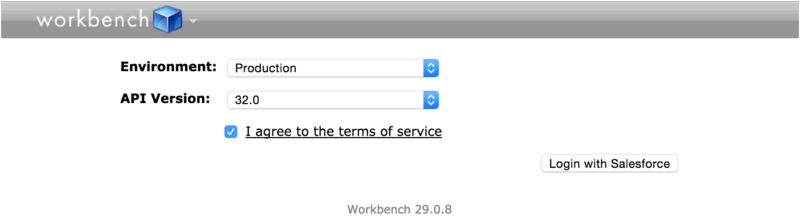
WorkbenchはSalesforceとAPI連携を試すことができます。Login with SalesforceボタンをクリックするとSalesforceのログインページが表示されます。
ログイン後の画面です。

Jump toの選択リストで実行したい内容を選択します。SOQLやREST APIなどが選択できるようになっています。

SOQLを実行したい場合はこんな感じです。対象オブジェクトを選択してSelectボタンをクリックすると次の画面に進みます。

クエリの実行画面です。

Enter or modify a SOQL query below:の部分に実行したいクエリを指定してQueryボタンをクリックすると実行結果が表示されます。

これでWorkbenchからSOQLを実行してレコード情報を取得できることが確認できました。続いてWorkbenchからREST APIを実行してみたいと思います。
REST APIはメニューのutiltiesにあるREST Explorerから実行できます。

GETを選択し、『/services/data/v32.0/』と入力した状態でExecuteボタンをクリックすると次のような結果が取得できます。これがREST APIで実行できるパスの一覧みたいです。

REST APIからクエリを実行してみます。次のような感じのパスでAccountに対してクエリを実行できます。(クエリの連結には + を使います)
/services/data/v32.0/query?q=SELECT+Id+,+Name+,+AccountNumber+FROM+Account
このようにREST APIのクエリで取引先一覧が正しく取得できます。

これでWorkbenchからSalesforceにAPIを実行して結果を取得できることを確認できました。上で実行したREST APIを開発者コンソールから実行してみます。
開発者コンソールから実行するときはこんな感じです。

ちょっと見づらいですが、正常に実行されていることを確認できると思います。

サンプルコードです。
gist.github.com
Workbenchの基本的な使い方はこんな感じです。REST APIの実行結果などが正しく取得できるかを簡単に検証できるので便利だと思います。
例えばシステム管理者権限以外のユーザで実行した場合、アクセス権限の判定は正しく行われるので、権限の無いレコードは取得できません。

特定のユーザでどのような結果が取得できるかを確認するときにも利用できると思います。